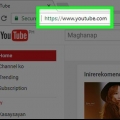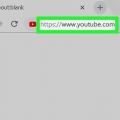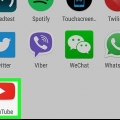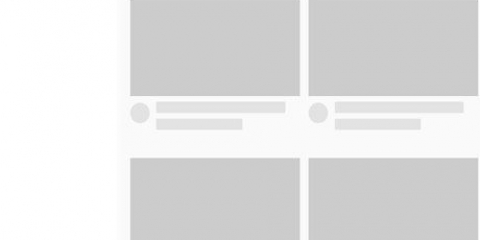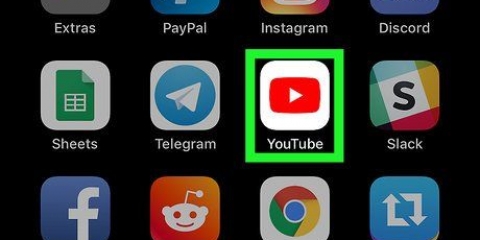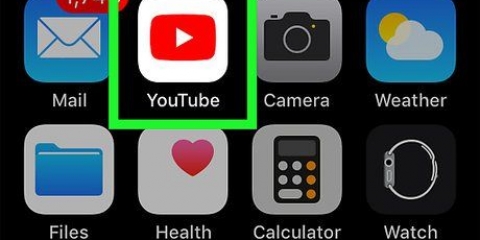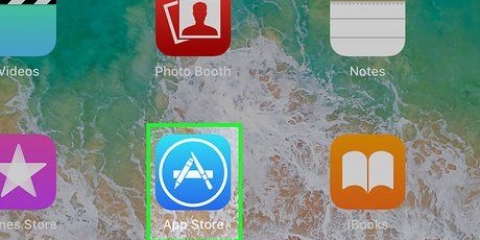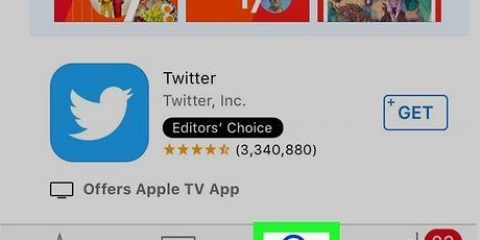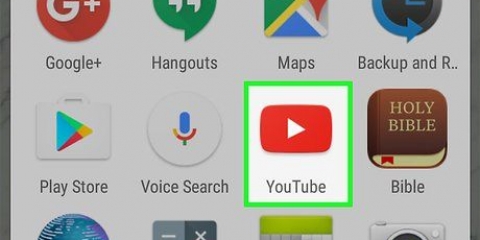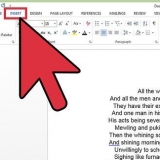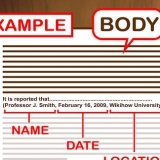`Android`: abre elTienda de juegos en tu Android, presiona la barra de búsqueda, escribe estudio de youtube, imprenta Estudio de YouTube en la lista desplegable de resultados y presione `INSTALAR EN PC en la esquina superior derecha de la página.








Cuando se le solicite que permita que YouTube Studio acceda a su aplicación Fotos, presione OK o PERMISO antes de continuar. No verás esta opción si aún no has verificado tu cuenta de YouTube. Si es así, toque una de las miniaturas preseleccionadas en la parte inferior de la pantalla para cambiar la miniatura de su video y omita el siguiente paso.


Cambiar miniaturas en youtube
Este artículo te enseñará cómo cambiar la foto de vista previa de un video de YouTube que subiste. Recuerda que debes tener tu cuenta de YouTube verificada para configurar una miniatura personalizada; de lo contrario, solo podrá elegir una de las tres miniaturas preestablecidas. Si bien no puede cambiar la miniatura de su video en YouTube a través de la aplicación móvil de YouTube, puede usar la aplicación gratuita YouTube Studio en iPhone o Android para cambiar las miniaturas de su video en el dispositivo móvil.
Pasos
Método 1 de 2: en un escritorio

1. Abrir YouTube. Ir https://www.Youtube.es/ en tu navegador. Esto abrirá su página de inicio personalizada de YouTube si ha iniciado sesión en su cuenta.
- Si no ha iniciado sesión en su cuenta, haga clic en INSCRIBIRSE en la esquina superior derecha de la página, luego ingrese la dirección de correo electrónico y la contraseña de la cuenta de YouTube que desea usar.

2. Haga clic en el icono de su perfil. Es un círculo con una foto (o inicial) en la esquina superior derecha de la página. Aparecerá un menú desplegable.

3. haga clic enEstudio de YouTube (beta) en el menú desplegable. Esto abrirá la página de YouTube Studio.
En algún momento del desarrollo de YouTube, lo más probable es que se cambie el nombre de esta opción Estudio de YouTube sin (beta).

4. haga clic enVídeos. Esta pestaña está en el lado izquierdo de la página.

5. Selecciona tu vídeo. Haga clic en el título o la miniatura del video del que desea cambiar la miniatura. Esto abrirá la página de edición de video.

6. Haga clic en la pestañaMINI IMÁGENES parte superior de la página.

7. haga clic enSELECCIONAR ARCHIVO DE IMAGEN abajo a la derecha de la pagina. Esto abrirá una ventana del Explorador (Windows) o Finder (Mac).
Si su cuenta de YouTube no está verificada, puede seleccionar una miniatura predeterminada de la sección "Miniaturas generadas automáticamente" en la parte superior de la página. Entonces puedes saltarte los siguientes dos pasos.

8. Seleccione una miniatura. Navegue hasta la ubicación de la imagen que desea usar y luego haga clic en la imagen para seleccionarla.

9. haga clic enAbrir en la esquina inferior derecha de la ventana. Tu foto será cargada y seleccionada.
En una Mac, es posible que deba hacer clic aquí en su lugar Seleccione hacer clic.

10. haga clic enAHORRAR en la esquina superior derecha de la página. Esto guardará sus cambios y aplicará la miniatura a su video de YouTube.
Método 2 de 2: en el móvil

1. Descarga la aplicación YouTube Studio. YouTube Studio es una aplicación móvil gratuita que permite, entre otras cosas, editar la miniatura de un vídeo. Omita este paso si ya tiene instalado YouTube Studio; de lo contrario, debe hacer lo siguiente para instalarlo:
Tienda de aplicaciones en tu iPhone, presiona Buscar, presione la barra de búsqueda, escriba estudio de youtube, imprenta Buscar, imprenta RECOGER a la derecha de la aplicación YouTube Studio e ingrese su Touch ID o la contraseña de Apple ID cuando se le solicite. - `iPhone` — Abra el

2. Abre YouTube Studio. imprenta ABIERTO en App Store o Google Play Store, o toque la aplicación YouTube Studio roja y blanca en cualquiera de las pantallas de inicio de su teléfono inteligente (o entre sus otras aplicaciones en un Android).
La aplicación parece un engranaje rojo con un triángulo blanco o un botón de "reproducir" en el medio.

3. imprentaCOMIENZO parte inferior de la pantalla.
Si usó YouTube Studio en el pasado, omita este paso y el siguiente.

4. Inicie sesión en su cuenta de YouTube. Cuando se le indique, presione INSCRIBIRSE en el medio de la pantalla y después de eso tienes que seleccionar la cuenta que quieres usar.
Si no ve la cuenta que desea usar, presione Añadir cuenta e ingrese el correo electrónico y la contraseña de la cuenta antes de continuar.

5. imprenta☰ en la esquina superior izquierda de la pantalla. Aparecerá un menú emergente.

6. imprentaVídeos en el menú emergente. Esto abrirá una lista de tus videos subidos.

7. Selecciona un vídeo. Toque el video del que desea cambiar la miniatura.

8. Presiona el ícono `Editar`
. Este ícono tiene forma de lápiz y está ubicado en la parte superior de la pantalla.
9. imprentaEditar miniatura. Este enlace está encima de la imagen en miniatura actual en la parte superior de la pantalla.

10. imprentaMiniatura personalizada. Está encima de la imagen en miniatura actual en la parte inferior izquierda de la pantalla.

11. Selecciona una foto. Encuentre la foto que desea usar como miniatura de su video y presiónela una vez para cargarla.

12. imprentaSELECCIÓN en la esquina superior derecha de la pantalla. Esto agregará la miniatura seleccionada a la página de edición de tu video.

13. imprentaAHORRAR en la esquina superior derecha de la pantalla. Esto guardará tus cambios y la miniatura se aplicará a tu video.
Consejos
Para obtener los mejores resultados, las imágenes mínimas deben tener 1280 x 720 píxeles.
Advertencias
- La nueva imagen puede tardar hasta 24 horas en estar visible para determinados espectadores.
- No incluya contenido impactante o gráfico en su miniatura; dicho contenido viola los términos de uso de YouTube.
Artículos sobre el tema. "Cambiar miniaturas en youtube"
Оцените, пожалуйста статью
Similar
Popular